「位置情報が見つかりません」?iPhone探すが利用できない時の原因と対処法を徹底解説【解決済み!】

皆さんはiPhoneをどこかに置き忘れるなどして、紛失した経験はありませんか?そんな時に便利なのが「iPhoneを探す」という機能なのですが、この機能が利用できない場合があることをご存知ですか?
この記事ではiPhoneを探す時、「位置情報が見つかりません」の原因と対処法について、分かりやすく説明します。さらに、設定や使用方法を確認することで、位置情報サービスをより快適に利用できるようサポートいたします!
Part 1:「探す」機能で「位置情報が見つかりません」と表示されるの原因と対策方法。
はじめに、「iPhoneを探す」機能で「位置情報が見つかりません」と表示され、iPhoneが探せなくなってしまう原因とその対処法をご紹介します。1つずつご確認くださいね。
原因1:オフライン状態で24時間以上たっている
1つ目の原因は「探したいiPhoneがオフラインになって24時間以上経過している」です。iPhoneの探すアプリに保存される位置情報の保存期間は24時間です。従ってオフライン状態で24時間以上経過してしまうと、位置情報が消去され、探すアプリでも紛失したiPhoneの位置は分からなくなってしまいます。
原因2:iPhoneの設定で「探す」をオフにしている
2つ目の原因は「iPhoneの設定で探すアプリがオフにされている」です。そもそも探したいiPhoneで探す機能がオフにされていると、位置情報を探すことができません。もしもの時に備え、下記手順に従って、探す機能をオンにしておきましょう。
対処法:
step1:iPhoneの設定アプリを起動します。Apple IDをタップし、「探す」→「iPhoneを探す」へと進み、探す機能をオフにします。
step2:続いて「位置情報サービス」をタップし、「正確な位置情報」をオンにすれば操作完了です。
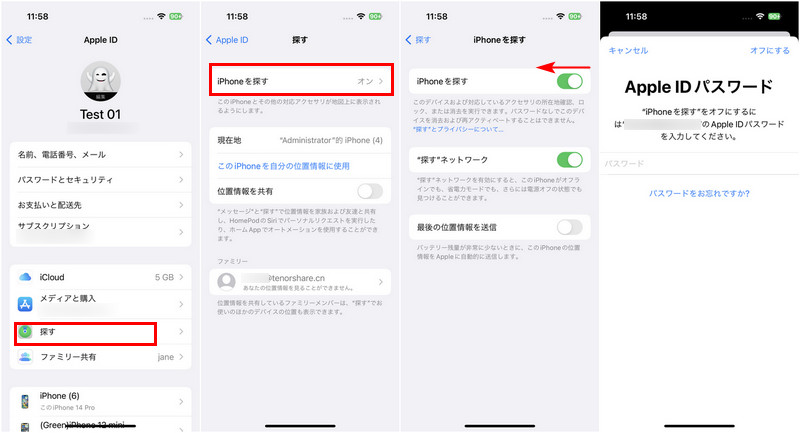
原因3:iPhoneに一時故障が発生している
3つ目の原因は「iPhoneに一時的な故障が発生している」です。iPhoneに何らかの問題がある場合、探す機能が正常に動作しない場合があります。下記手順で復旧する場合がありますので、試してみましょう。
対処法:
・iPhone X~iPhone16の場合
step1:音量調節ボタン(下げる)とサイドボタンを長押しし、電源オフスライダが表示されたら離します。
step2:スライダを右にスワイプし、デバイスの電源が切れるまで待ちます。
step3:再度デバイスの電源を入れれば操作完了です。
・iPhone 6、7、8、SE (第 2 または第 3 世代) の場合
step1:本体右側のサイドボタンを電源オフスライダが表示されるまで長押しします。
step2:スライダを右にスワイプし、デバイスの電源が切れるまで待ちます。
step3:再度デバイスの電源を入れれば操作完了です。

原因4:iOSバージョンが古い
4つ目の原因は「iOSのバージョンが古い」です。あまりにも古いiOSを使用している場合、「探す」などの最新の機能が正常に動作しない場合があります。下記の手順に従って、最新のバージョンにアップデートしておきましょう。
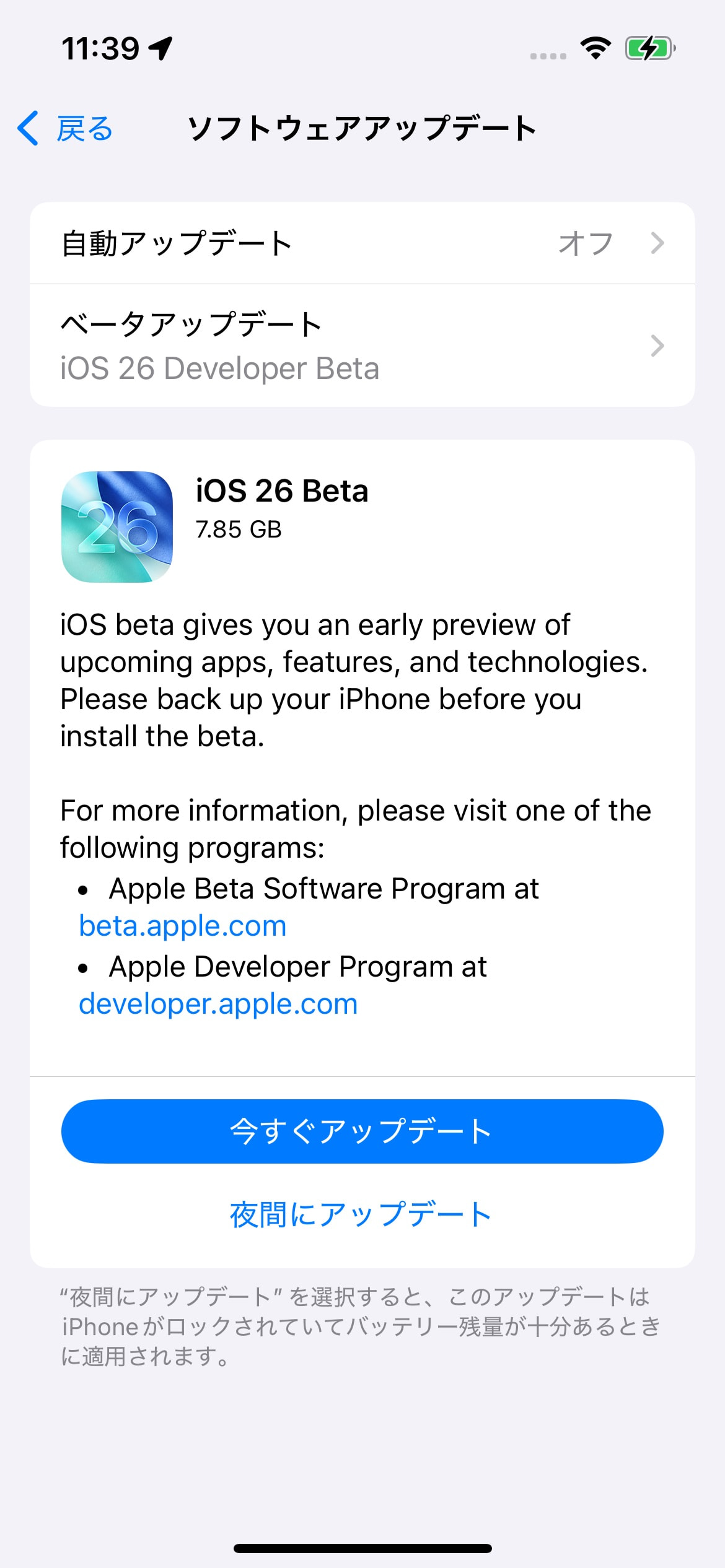
原因5:iCloudの設定ミス
「iPhoneを探す」機能は、iCloudアカウントにサインインしていることが前提となります。もし設定が正しく行われていないか、サインアウトしている場合、位置情報が取得できません。
対処法:
-
設定アプリを開き、「自分の名前」をタップします。
-
「iPhoneを探す」が有効になっているか確認します。
-
もしオフになっていたら、オンにして再度位置情報設定を確認してください。
Part 2:相手の位置情報が見つかりませんとなる原因
つづいてiPhoneを探す機能で「相手の位置情報が見つからない」場合の原因と対処法をご紹介します。
1.相手が共有拒否にしている
1つ目の原因は「相手が位置情報の共有を拒否している」です。前述した設定によって、位置情報の共有をオフにしていると、探す機能でも検出することができません。
対処法:
-
「プライバシーとセキュリティ」を設定アプリで開きます。
-
「位置情報サービス」を選択し、「位置情報の共有」がオンになっているか確認します。
-
必要に応じて、相手に位置情報共有の設定を再確認してもらい、オンにするように依頼します。
2.位置情報の許可を「常に許可」に変更
2つ目の原因は「位置情報の許可」の設定です。位置情報の設定を見直すことで探す機能で検出できるようになる場合があります。
対処法:
1.iPhoneで設定アプリを起動します。
2.「プライバシー」→「位置情報サービス」→「探す」へとタップして進みます。
3.位置情報の許可を「常に許可」に変更すれば操作完了です。
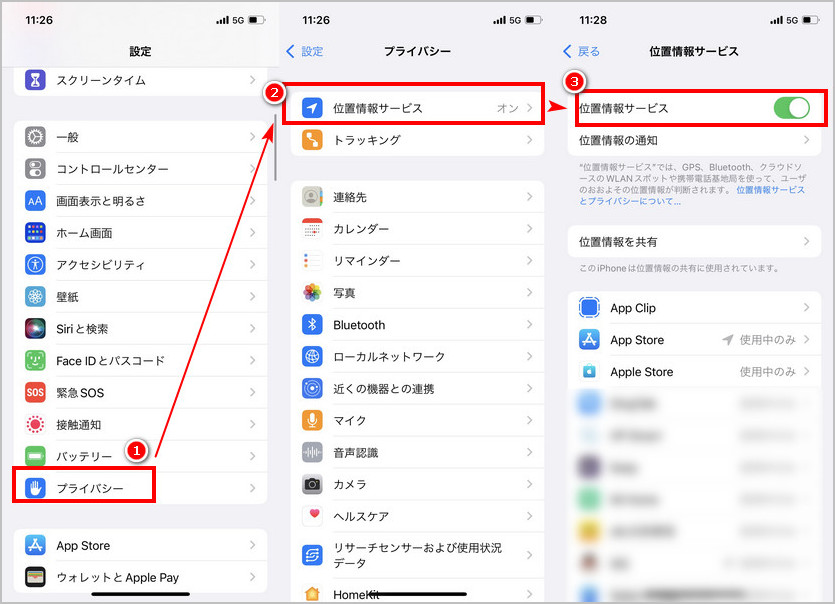
3.ファミリー共有の設定ミス
ファミリー共有の設定が不完全な場合、位置情報は正常に共有されません。ファミリー共有が適切に設定されているか確認する必要があります。
対処法:
-
設定アプリを開き、自分の名前をタップします。
-
「ファミリー共有」を選んで、位置情報の共有設定を確認します。
-
すべてのメンバーの設定を確認し、位置情報の共有が正しく行われているか確認しましょう。
Part 3:不安いっぱい!バレずに「探す」で位置情報を偽装する方法
最後に、相手にバレることなく「探す」機能でお持ちのiPhoneの位置情報を偽造する方法をご紹介します。使用するのは Tenorshare iAnyGoというツールです。こちらのツールを使えば、ワンクリックで誰でも簡単にiPhoneの位置情報を変更することが可能です。ポケモンGOなどを始めとした、様々な用途にご使用いただけます。無料版も用意されているので、この機会にぜひご活用くださいね!
iAnyGoのメリット
- 脱獄せずにiOS/AndroidのGPS情報に自由に変更可能
- ケーブル不要、Wi-Fi接続でGPSの位置情報を変える
- 移動方向や速度の調整及びルートの設定
- 対応可能なアプリの種類:位置情報ゲームアプリ(iOSのみ)、位置情報共有アプリ、マッチングアプリ、位置情報共有のSNS系アプリ
-
まずは「iAnyGo」の公式サイトにアクセスしましょう。
-
iAnyGoを起動し、お使いのデバイをUSBケーブルで、またはコンピュータを同じWi-Fiに接続します。位置情報の変更の画面から「開始」をクリックします。

-
画面の右上に変更したい場所の情報を入力し、「変更開始」をクリックします。

詳細はこちらのYoutube動画にチェック
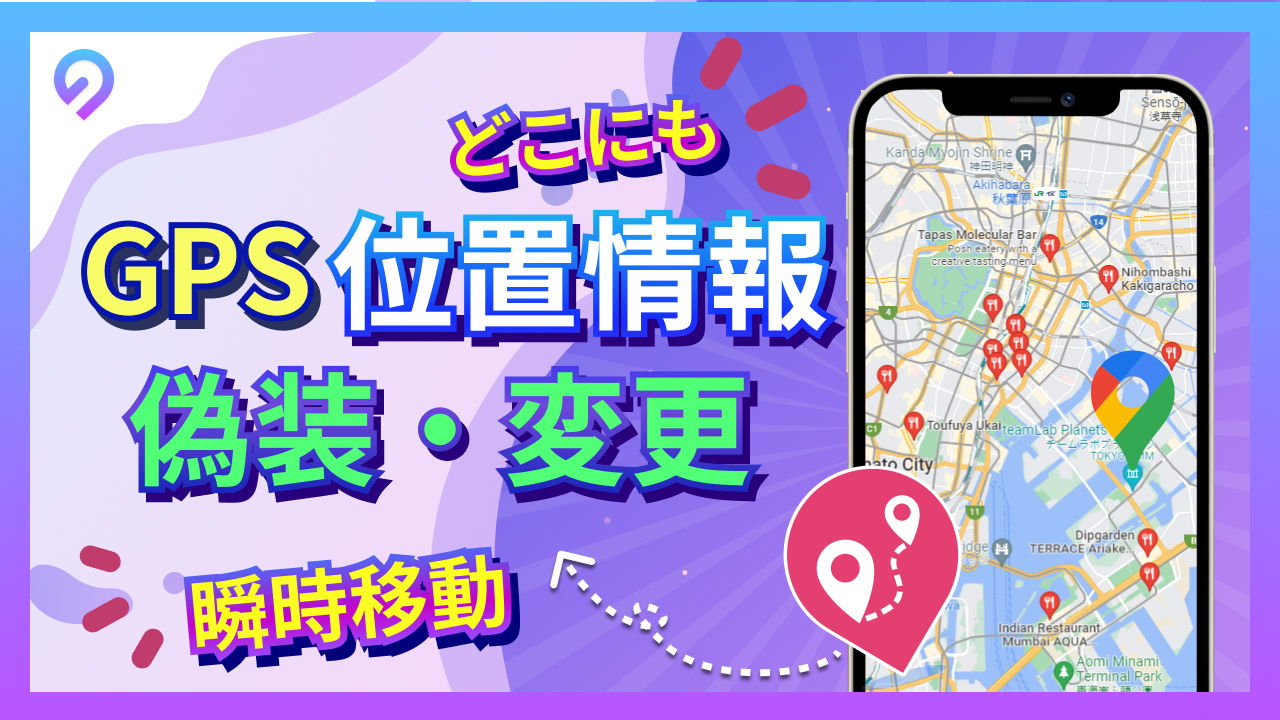
まとめ
如何でしたでしょうか。この記事では、iPhoneの「探す」で「位置情報が見つかりません」と表示された場合の原因とその対処法をいくつかご紹介してきました。複数の原因が同時発生している場合も考えられますので、慌てずに1つずつ確認してみてくださいね。
またiPhoneの位置情報を変更したい時に便利なのがiAnyGoというツールです。ゲームやLINE、Twitterなど幅広い用途で活用いただけますので、この機会に試してみては如何ですか?
- ワンクリックでiPhone/Android現在の位置情報を変更
- GPXファイルのインポート/エクスポートをサポートする
- 地図上で2つまたは複数のスポットを選択してルートを計画可能
- GPSジョイスティックを使って、移動方向をより適切に制御可能
- カスタマイズされたルートに基づいてGPSの動きを簡単にシミュレーション
- ポケモンGO、ドラクエウォーク、Life360などの位置情報アプリで活用
「位置情報が見つかりません」?iPhone探すが利用できない時の原因と対処法を徹底解説【解決済み!】
最終更新日2025-07-25 / カテゴリGPS 変更








(2 票、平均: 1.5 out of 5 )
(クリックしてこの記事へコメント)